iPhone'unuzu nasıl yedekleyeceğinizi bilmek, telefonunuzun kaybolması veya hasar görmesi durumunda yıllarca veri kaybetmek veya bir şeyler ters giderse her şeyin parmaklarınızın ucunda olması arasındaki fark olabilir.
Ne de olsa, kişilerden notlara, fotoğraflara ve diğer dosyalara kadar telefonunuzda saklanan pek çok önemli şey var. Değerli fotoğrafların ve dosyaların bir yedekleme olmadan kaybolması durumunda, bu verileri kaybetmek en iyi ihtimalle rahatsız edici ve en kötü ihtimalle yürek burkan olacaktır.
- Apple Pay nasıl kullanılır?
- İşte iPhone ekranınızı nasıl kaydedeceğiniz
- iCloud saklama alanınız dolu mu? Yer açmak için 5 ipucu
Neyse ki, iPhone'unuzu yedeklemek oldukça kolaydır ve Apple bunu yapmak için birçok yol sunar. iPhone'unuzu bir PC'de iCloud'a, Mac'inize veya iTunes'a yedekleme seçeneğine sahipsiniz. Ve seçtiğiniz yöntem, iPhone yedeklemenizin sıklığını belirleyecektir.
Apple'ın iCloud yedeklemesini kullanıyorsanız, telefonunuz her kilitlendiğinde, güce bağlandığında ve bir Wi-Fi ağına bağlandığında otomatik olarak yedeklenir. Mac kullanıyorsanız, telefonunuzu Mac'inizdeki bir bağlantı noktasına (ne kadar yeni bir makineden bahsettiğimize bağlı olarak USB veya Thunderbolt) her bağladığınızda iPhone'unuz yedeklenir.
iPhone 13 , iPhone 12 veya iOS 15 çalıştıran başka bir iPhone'unuz olsun , her yöntemi kullanarak iPhone'unuzu nasıl yedekleyeceğiniz aşağıda açıklanmıştır.
Bir iPhone iCloud'a nasıl yedeklenir
1. iPhone'unuzda Ayarlar'ı açın.
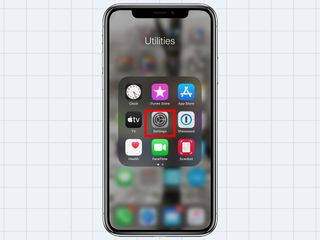
2. Ayarlar Uygulamasının üst kısmındaki adınıza dokunun.
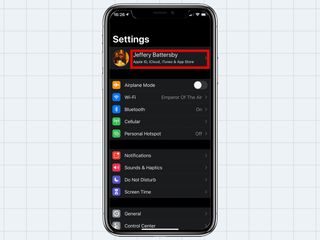
3. iCloud'a dokunun.
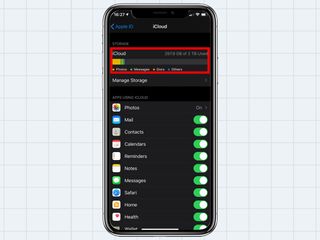
3. iCloud'a dokunun ve iCloud Yedekleme'ye gidin. Bunu seçin.
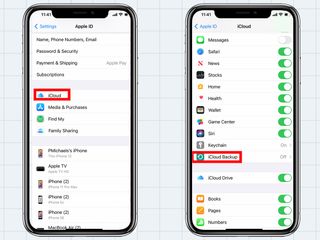
4. iCloud Yedekleme'ye dokunun ve iCloud Yedekleme kaydırıcısını açık konuma getirin.
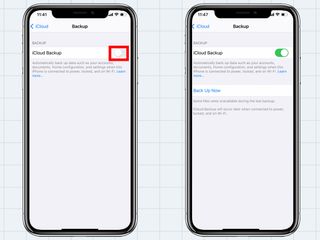
Bir iPhone'u Mac'e yedekleme (macOS Catalina ve Big Sur)
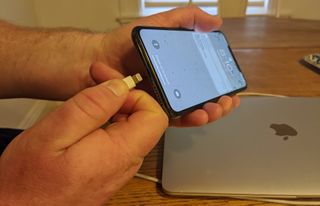
1. Mac'inizdeki kullanılabilir bağlantı noktalarına bağlı olarak Lightning'den USB'ye veya Lightning'den Thunderbolt'a kablo kullanarak iPhone'unuzu Mac'inize bağlayın .
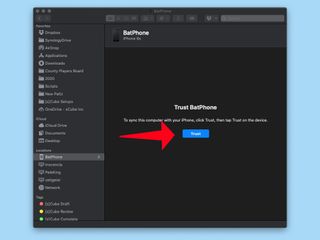
2. iPhone'unuzda bilgisayarınıza güvenmeniz istenirse parolanızı girin .
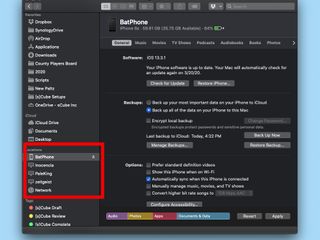
3. Bir Finder penceresi açın ve Finder'ın kenar çubuğunun Konumlar bölümünde telefonunuzu bulun ve seçin . Telefonunuzda Mac'inize güvenmeniz gerekiyorsa, Mac'inizde de telefonunuza güvenmeniz gerekebilir.

4. Yedeklemeler bölümünü bulun ve iPhone'unuzdaki tüm verileri bu Mac'e yedekle'yi seçin .
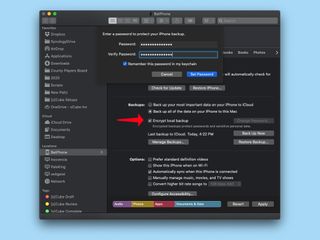
5. Yedeklemenizi şifrelemek, cihazınızdan ve Apple Watch'tan parolalar ve Sağlık ve Etkinlik verileri gibi verilerinizi kaydeder. Bu bilgilerin yedeklenmesini istiyorsanız yedeklemenizi şifreleyin .
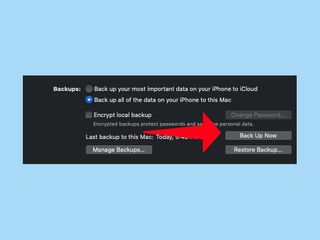
6. Şimdi Yedekle'ye tıklayın .
Yedeklemeniz başarıyla tamamlandığında Finder, son yedekleme tarihini ve saatini görüntüler.
Bir iPhone'u macOS 10.14 veya önceki bir sürümünü çalıştıran bir Mac'e yedekleme
Henüz macOS'in en son sürümlerine yükseltme yapmadıysanız, telefonunuzu yedeklemek için gidilecek yer iTunes'dur.
1. Lightning-to-USB kablosu kullanarak iPhone'unuzu Mac'inize bağlayın .
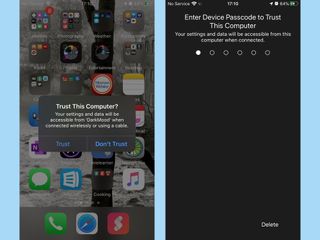
2. iPhone'unuzda bilgisayarınıza güvenmeniz istenirse parolanızı girin . Telefonunuzda Mac'inize güvenmeniz gerekiyorsa, Mac'inizde de telefonunuza güvenmeniz gerekebilir.
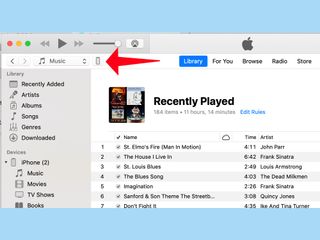
3. iTunes'u açın ve telefon simgesine tıklayın.
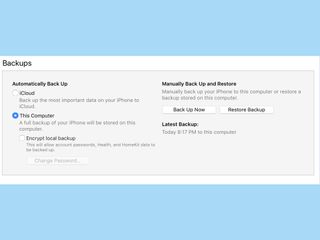
4. Yedeklemeler bölümünü bulun ve yedekleme seçeneğinizi belirleyin — bilgisayarınıza veya buluta yedeklemeyi seçebilirsiniz. Parolaları Sağlık ve Etkinlik verileriyle birlikte kaydetmek istiyorsanız, yedeklemenizi şifrelemeyi de seçebilirsiniz.
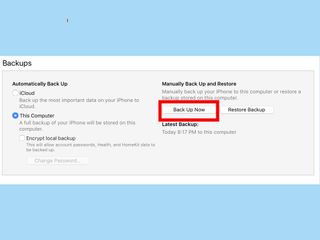
5. Şimdi Yedekle'ye tıklayın .
Bir iPhone'u bir Windows PC'ye yedekleme
macOS Catalina'dan daha eski sürümleri çalıştıran Mac'lerde olduğu gibi iTunes, iPhone'unuzu bir Windows PC'ye yedeklemek için ihtiyaç duyacağınız uygulamadır. Aslında, adımlar aynıdır.
1. Lightning-to-USB kablosu kullanarak iPhone'unuzu PC'nize bağlayın .
2. iPhone'unuzda bilgisayarınıza güvenmeniz istenirse parolanızı girin .
3. iTunes'u açın ve iPhone'unuzu seçin.
4. Yedeklemeler bölümünü bulun ve yedekleme seçeneğinizi belirleyin — Mac'te olduğu gibi, bilgisayarınıza veya buluta yedeklemeyi seçebilirsiniz. Ayrıca şifrelenmiş bir yedeğiniz de olabilir.
5. Şimdi Yedekle'ye tıklayın.
Daha fazla iPhone ipucu
Artık iPhone'unuzu yedeklemeye alışkınsınız, iPhone'unuzu nasıl kullanacağınız — temel ipuçları ve püf noktaları veya iPhone ekranınızı nasıl kaydedeceğiniz konularına göz atın . Ve iPhone'unuzda en son yazılımı çalıştırmıyorsanız, iOS 15'i iPhone'unuza nasıl indireceğinize bakın .
